Notifiche Instagram non funzionano su Android: guida rapida e soluzioni pratiche


Instagram è una delle piattaforme social più diffuse: foto, video e messaggistica richiedono notifiche tempestive per restare aggiornati. Su Android le notifiche possono interrompersi per molte ragioni — impostazioni di sistema, dati corrotti, problemi di connettività o bug dell’app. Questa guida tradotta e ampliata ti accompagna passo dopo passo per diagnosticare e risolvere il problema, con checklist, casi di test e una mini-mappa decisionale.
Perché le notifiche di Instagram smettono di funzionare?
Le notifiche possono smettere di arrivare per vari motivi: impostazioni di notifica disabilitate, cache corrotta, aggiornamenti mancanti, server Instagram temporaneamente offline o processi di sistema che bloccano le notifiche in background. In ambienti aziendali o su dispositivi con ottimizzazioni batteria aggressive, anche la gestione dell’alimentazione può sospendere le notifiche.
Definizione rapida: cache — file temporanei usati dall’app per velocizzare il caricamento; se corrotti, l’app può comportarsi in modo anomalo.
Soluzioni principali e procedura passo-passo
Segui l’ordine qui sotto: prima le soluzioni rapide, poi le più invasive.
1. Svuota la cache dell’app Instagram
Se l’app si comporta in modo anomalo, è una delle prime azioni da tentare.
- Tocca l’icona di Instagram sul dispositivo e scegli Info app o Dettagli app.
- Tocca Archiviazione o Memoria, poi premi Svuota cache.
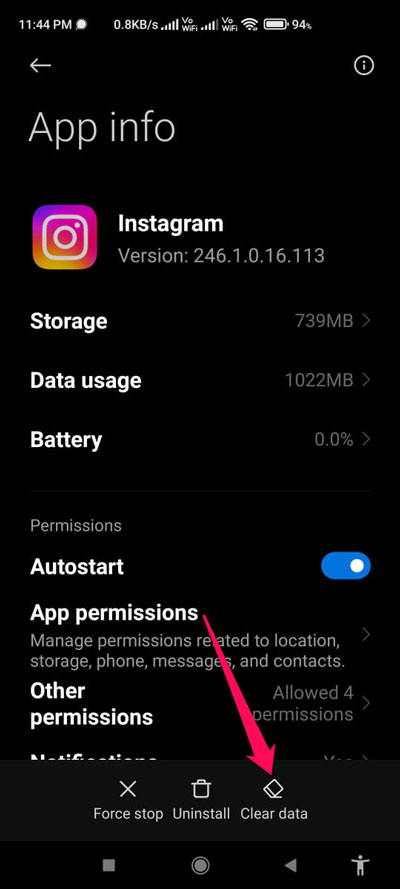
- Se disponibile, puoi anche usare Cancella dati: attenzione, questo può rimuovere credenziali locali e impostazioni.
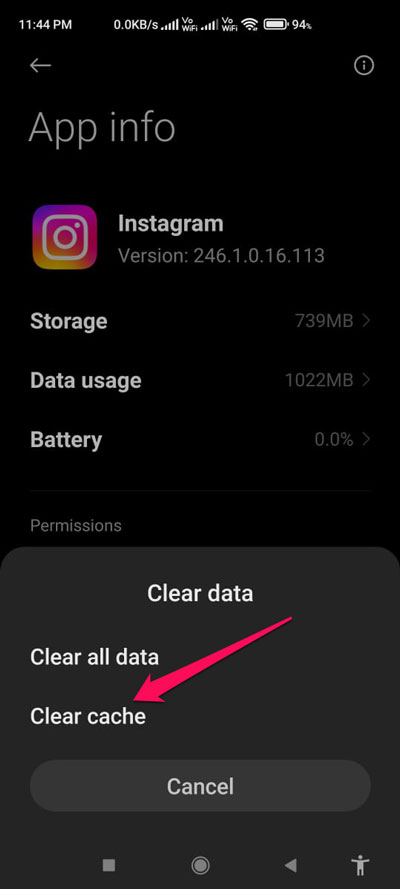
Ripeti l’apertura di Instagram e verifica le notifiche.
2. Verifica lo stato dei server Instagram
A volte il problema non è il tuo telefono ma i server. Controlla siti di monitoraggio dello stato (es. Downdetector) o la pagina di stato ufficiale, e cerca segnalazioni recenti.
Nota: quando i server sono down non puoi risolvere altro se non attendere il ripristino.
3. Aggiorna l’app Instagram
Un bug corretto in un aggiornamento può risolvere le notifiche mancanti.
- Apri il Play Store.
- Tocca l’icona del tuo Profilo e vai su Gestisci app e dispositivo.
- Cerca Instagram e, se appare l’opzione, tocca Aggiorna.
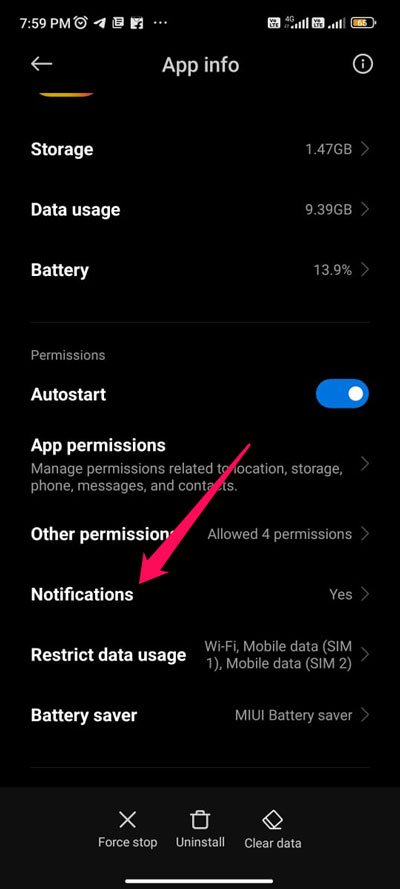
4. Controlla che le notifiche siano abilitate a livello di sistema
- Apri Info app di Instagram.
- Tocca Notifiche e verifica che siano attivate.
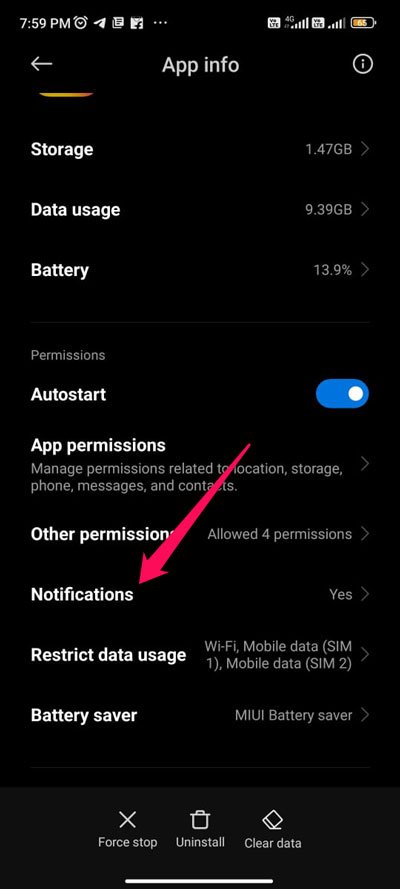
Controlla anche le singole categorie (Messaggi, Storie, Attività, Direct): assicurati che siano abilitate.
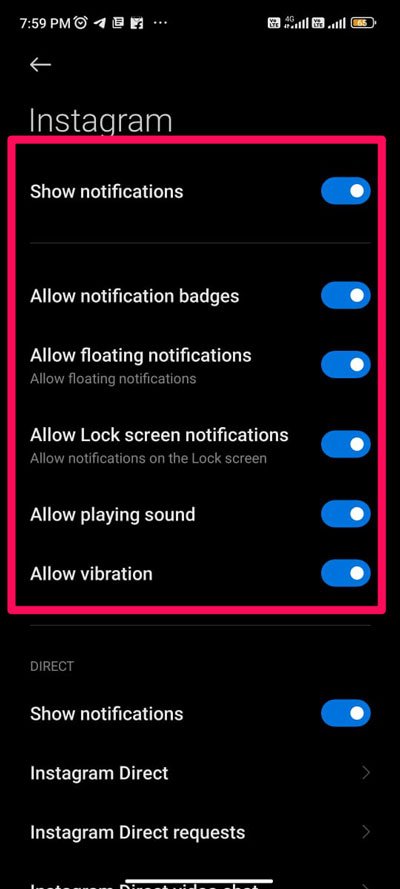
5. Disattiva la pausa delle notifiche nell’app Instagram
Instagram offre una funzione per mettere in pausa tutte le notifiche: verifica che non sia attiva.
- Apri Instagram → tocca l’icona del Profilo.
- Tocca le tre righe verticali → Impostazioni.
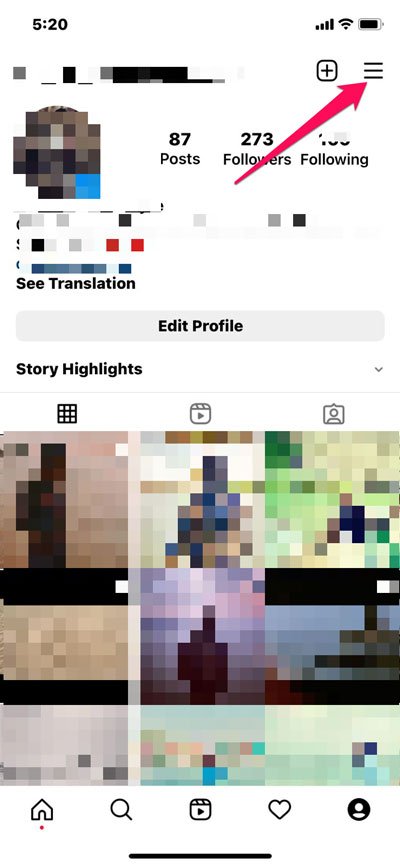
- Vai in Notifiche e controlla se l’opzione Sospendi tutte le notifiche è attiva. Disattivala.
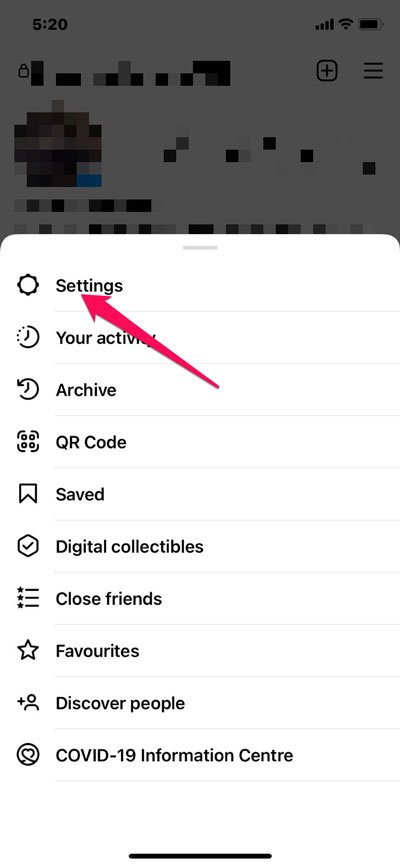
- Puoi provare a disattivare e riattivare l’impostazione per forzare un reset del comportamento.
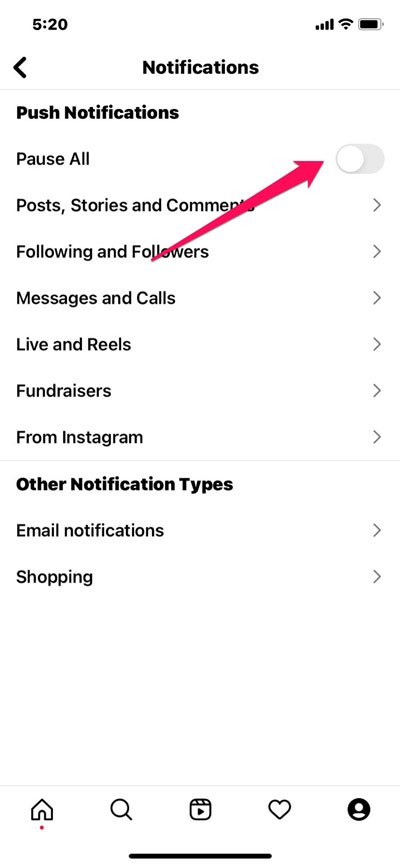
6. Riavvia il dispositivo
Molti processi di sistema possono bloccarsi: un semplice riavvio risolve spesso i problemi temporanei.
Passi rapidi: tieni premuto il tasto di accensione → Riavvia.
7. Reinstalla l’app Instagram
Se nulla funziona, la reinstallazione rimuove file corrotti dell’app:
- Disinstalla Instagram dal dispositivo.
- Apri Play Store e reinstalla l’app.
- Accedi e verifica le notifiche.
Questa è l’ultima risorsa se i passaggi precedenti non risolvono.
Controlli aggiuntivi e scenari comuni
- Modalità risparmio batteria: spesso limita le attività in background. Disabilitala o escludi Instagram dalle ottimizzazioni batteria.
- Connessioni Wi‑Fi o VPN: alcune reti aziendali possono bloccare i servizi push. Prova su rete mobile.
- Account aziendali o collegate a strumenti terzi: integrazioni possono cambiare il flusso delle notifiche.
Importante: prima di cambiare molte impostazioni, annota lo stato originale in modo da poter tornare indietro.
Mini-playbook rapido (SOP) per risolvere notifiche mancanti
- Controllo rapido (2 minuti): Modalità non disturbare, sospendi notifiche app, ottimizzazione batteria.
- Intervento base (5–10 minuti): Svuota cache, verifica permessi notifiche, riavvia.
- Intervento avanzato (10–20 minuti): Aggiorna app, controlla Play Store, verifica server.
- Ultima risorsa (20–30 minuti): Disinstalla e reinstalla l’app.
Decision tree: come procedere
flowchart TD
A[Inizio: notifica mancante] --> B{Modalità Non
disturbare attiva?}
B -- Sì --> C[Disattiva Modalità Non disturbare]
B -- No --> D{Notifiche app abilitate?}
C --> D
D -- No --> E[Abilita notifiche per Instagram]
D -- Sì --> F{Svuota cache provato?}
E --> F
F -- No --> G[Svuota cache e riavvia]
F -- Sì --> H{Aggiornamento disponibile?}
G --> H
H -- Sì --> I[Aggiorna Instagram]
H -- No --> J{Server Instagram giù?}
I --> J
J -- Sì --> K[Attendi ripristino server]
J -- No --> L[Disinstalla e reinstalla Instagram]
L --> M[Verifica: notifiche funzionano?]
K --> M
M -- Sì --> N[Fatto]
M -- No --> O[Contatta supporto o prova con altro account/dispositivo]
N --> P[Fine]
O --> PCasi di test e criteri di accettazione
Test 1 — Abilità notifiche di sistema:
- Azione: disabilita e riabilita Notifiche per Instagram in Info app.
- Risultato atteso: notifiche push ricevute entro 2 minuti da un’attività di test (es. like su un post).
Test 2 — Modalità risparmio batteria:
- Azione: escludi Instagram dall’ottimizzazione batteria.
- Risultato atteso: notifiche continue in background senza ritardi significativi.
Test 3 — Reinstallazione:
- Azione: disinstalla e reinstalla.
- Risultato atteso: comportamento normale dell’app e ripristino delle notifiche, salvo impostazioni specifiche dell’account.
Criteri di accettazione: notifiche push arrivate in modo affidabile per le categorie principali (messaggi diretti, menzioni, interazioni) su rete Wi‑Fi e mobile entro 2–5 minuti dalla generazione dell’evento.
Checklist ruolo-based
Per l’utente finale:
- Controllare Modalità Non disturbare
- Controllare impostazioni Notifiche Instagram
- Svuotare cache e riavviare
- Aggiornare o reinstallare l’app
Per l’amministratore IT:
- Verificare firewall/VPN che potrebbero bloccare i push
- Controllare policy MDM che limitano notifiche
- Fornire istruzioni per escludere Instagram dalle ottimizzazioni batteria
Per lo sviluppatore / manutentore app:
- Controllare log di crash e gestione token di push
- Verificare rinnovo e persistenza dei token FCM (Firebase Cloud Messaging)
- Testare su build differenti e versioni Android compatibili
Quando le soluzioni potrebbero non funzionare
- Se i server di Instagram sono down o problemi lato cloud impediscono la consegna.
- Se un’app di terze parti o policy aziendale blocca i servizi di push.
- Se l’account è limitato o soggetto a restrizioni da Instagram.
Alternative quando le notifiche native falliscono:
- Usa notifiche via email o controlla manualmente l’app a intervalli regolari.
- Attiva notifiche tramite client web o app alternative solo se sicure e ufficiali.
Suggerimenti pratici e regole empiriche (heuristics)
- Prima di qualsiasi reinstallazione, prova la cache e i permessi: spesso risolvono il 70–80% dei casi pratici.
- Se il problema si manifesta su più dispositivi contemporaneamente, è molto probabile che sia un problema lato server.
- Per risparmiare tempo: crea una checklist rapida sul telefono con i punti principali da verificare.
Note sulla privacy e sicurezza
- Non reinstallare app da store non ufficiali. Scarica sempre da Google Play.
- Evita di concedere permessi non necessari ad app di terze parti che gestiscono notifiche.
Riepilogo
- Inizia dai controlli più semplici: Modalità Non disturbare, permessi notifiche e cache.
- Aggiorna l’app e verifica lo stato dei server.
- Riavvia il dispositivo e, se necessario, reinstalla Instagram.
- Se sei in ambiente aziendale, controlla policy MDM, VPN o firewall.
Punti chiave:
- La maggior parte dei problemi si risolve con cache, permessi e riavvio.
- Quando i server sono down, non è possibile intervenire localmente.
- Mantieni sempre aggiornate app e sistema operativo.
Se hai provato tutte le soluzioni elencate e le notifiche continuano a non funzionare, lascia un commento con il modello del tuo telefono, la versione di Android e la versione di Instagram: così è più facile individuare cause specifiche.
Fine della guida.
Materiali simili

Rimuovere i tuoi dati dai data broker

Sfondi diversi per ogni schermata Android

Monitorare e gestire Apache Tomcat

Disney Plus non funziona? Guida rapida di risoluzione

Pianificare script Python con Task Scheduler
